ASUS RT-N56U, I7822 User Manual
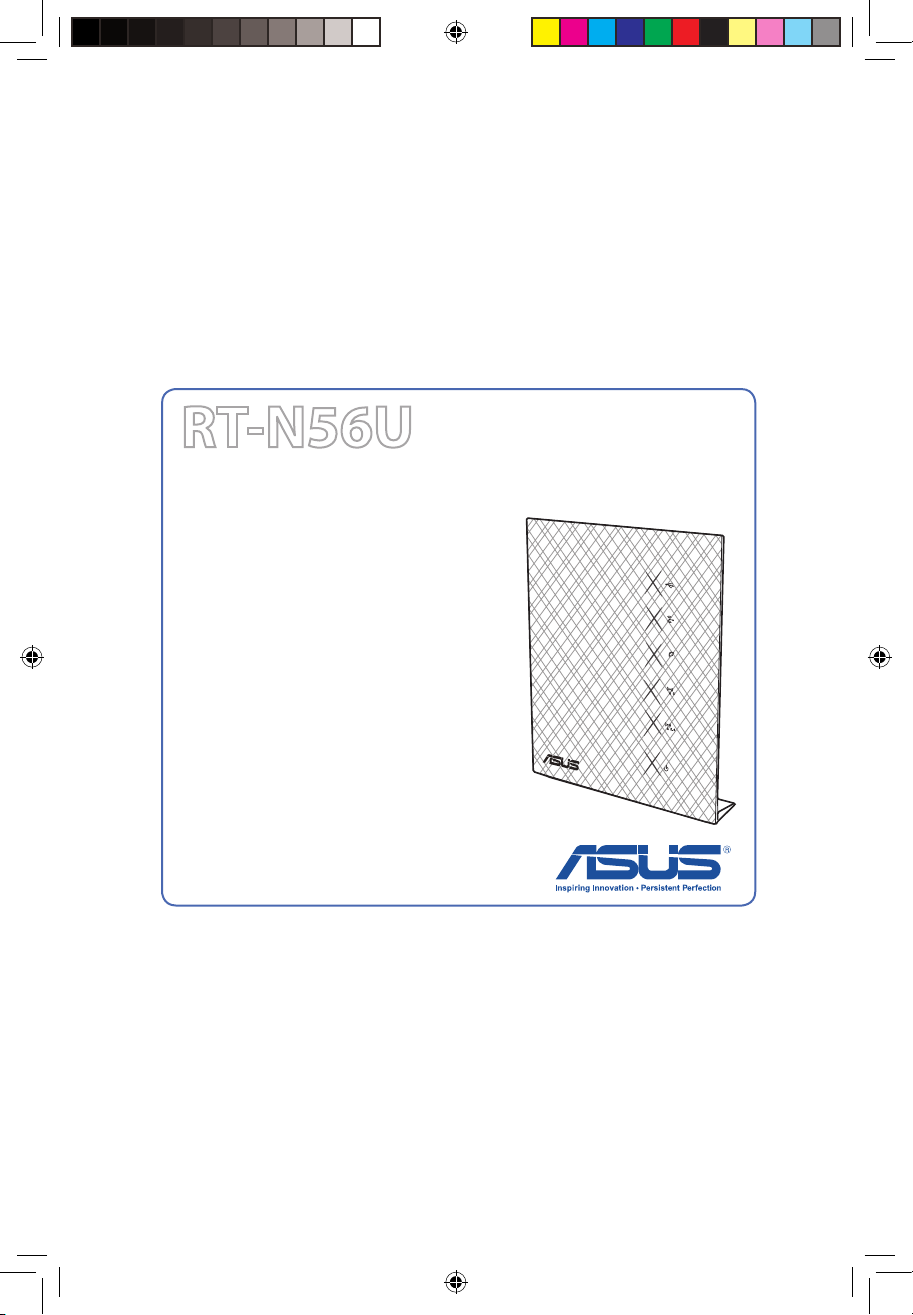
RT-N56U
Extreme Performance in Style
Dual-band Wireless-N Gigabit
Router
Ultra-sottile ed elegante router dual-band
con frequenza massima a 2.4GHz e 5GHz
per trasmissioni simultanee in streaming
HD wireless senza precedenti; ASUS
Download Master integrato con supporto
protocolli HTTP, FTP e BT per operazioni
di download senza interruzioni; server
SMB, server UPnP AV e server FTP per
la condivisione di le 24/7; capacità di
gestire 300.000 sessioni;tecnologia ASUS
Green Network, con soluzione risparmio di
energia sino al 70%.
Manuale Utente
I7822_RT-N56U_Manual_V5.indd 1 11/16/12 12:21:35 PM
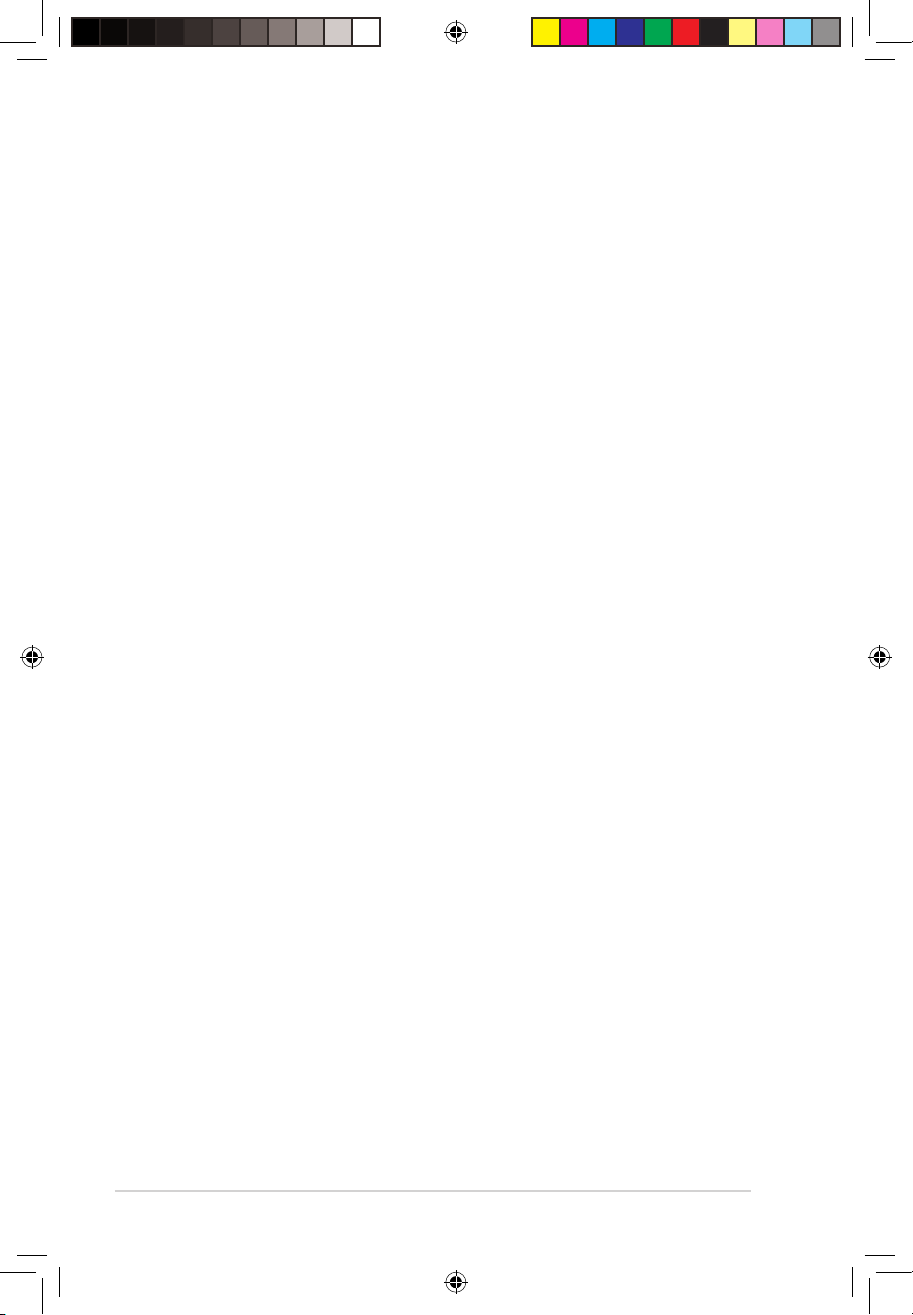
2
Copyright © 2012 ASUSTeK Computer Inc. Tutti i Diritti Riservati.
Alcuna parte di questo manuale, compresi i prodotti e i software in esso
descritti, può essere riprodotta,trasmessa, trascritta, archiviata in un sistema
di recupero o tradotta in alcuna lingua, in alcuna forma e in alcun modo, fatta
eccezione per la documentazione conservata dall’ acquirente a scopi di backup,
senza l’espressa autorizzazione scritta di ASUSTeK COMPUTER INC. (“ASUS”).
L’assistenza o la garanzia del prodotto non sarà valida nei seguenti casi: (1) il
prodotto è stato riparato, modicato o alterato, salvo che tale riparazione,modica
o alterazione non sia autorizzata per iscritto da ASUS; o (2) il numero di serie del
prodotto manchi o sia stato reso illeggibile.
ASUS FORNISCE QUESTO MANUALE ”COSI’ COM’E’”, SENZA GARANZIA DI ALCUN
TIPO, ESPLICITA O IMPLICITA, INCLUDENDO SENZA LIMITAZIONE LE GARANZIE O
CONDIZIONI IMPLICITE DI COMMERCIABILITA’ O IDONEITA’ A UN PARTICOLARE
SCOPO. IN NESSUN CASO ASUS, I SUOI DIRIGENTI, FUNZIONARI, IMPIEGATI
O DISTRIBUTORI SONO RESPONSABILI PER QUALSIASI DANNO INDIRETTO,
PARTICOLARE, ACCIDENTALE O CONSEGUENTE (COMPRESI DANNI DERIVANTI
DA PERDITA DI PROFITTO, PERDITA DI CONTRATTI,PERDITA D’USO O DI DATI,
INTERRUZIONE DELL’ ATTIVITA’ E SIMILI), ANCHE SE ASUS E’ STATA AVVISATA DELLA
POSSIBILITA’ CHE TALI DANNI SI POSSANO VERIFICARE IN SEGUITO A QUALSIASI
DIFETTO O ERRORE NEL PRESENTE MANUALE O NEL PRODOTTO .
LE SPECIFICHE E LE INFORMAZIONI CONTENUTE IN QUESTO MANUALE SONO
FORNITE A SOLO USO INFORMATIVO E SONO SOGGETTE A CAMBIAMENTI IN
QUALSIASI MOMENTO, SENZA PREAVVISO, E NON POSSONO ESSERE INTERPRETATE
COME UN IMPEGNO DA PARTE DI ASUS. ASUS NON SI ASSUME ALCUNA
RESPONSABILITA’ E NON SI FA CARICO DI NESSUN ERRORE O INESATTEZZA CHE
POSSA COMPARIRE IN QUESTO MANUALE, COMPRESI I PRODOTTI E I SOFTWARE
CONTENUTI AL SUO INTERNO.
I prodotti e nomi delle aziende che compaiono in questo manuale possono o
meno essere marchi registrati o diritti d’autore delle rispettive aziende, e sono
usati solo a scopo identicativo o illustrativo a benecio dell’utente, senza alcuna
intenzione di violazione dei diritti di alcuno.
I7822
Quinta Edizione
Novembre 2012
I7822_RT-N56U_Manual_V5.indd 2 11/16/12 12:21:35 PM
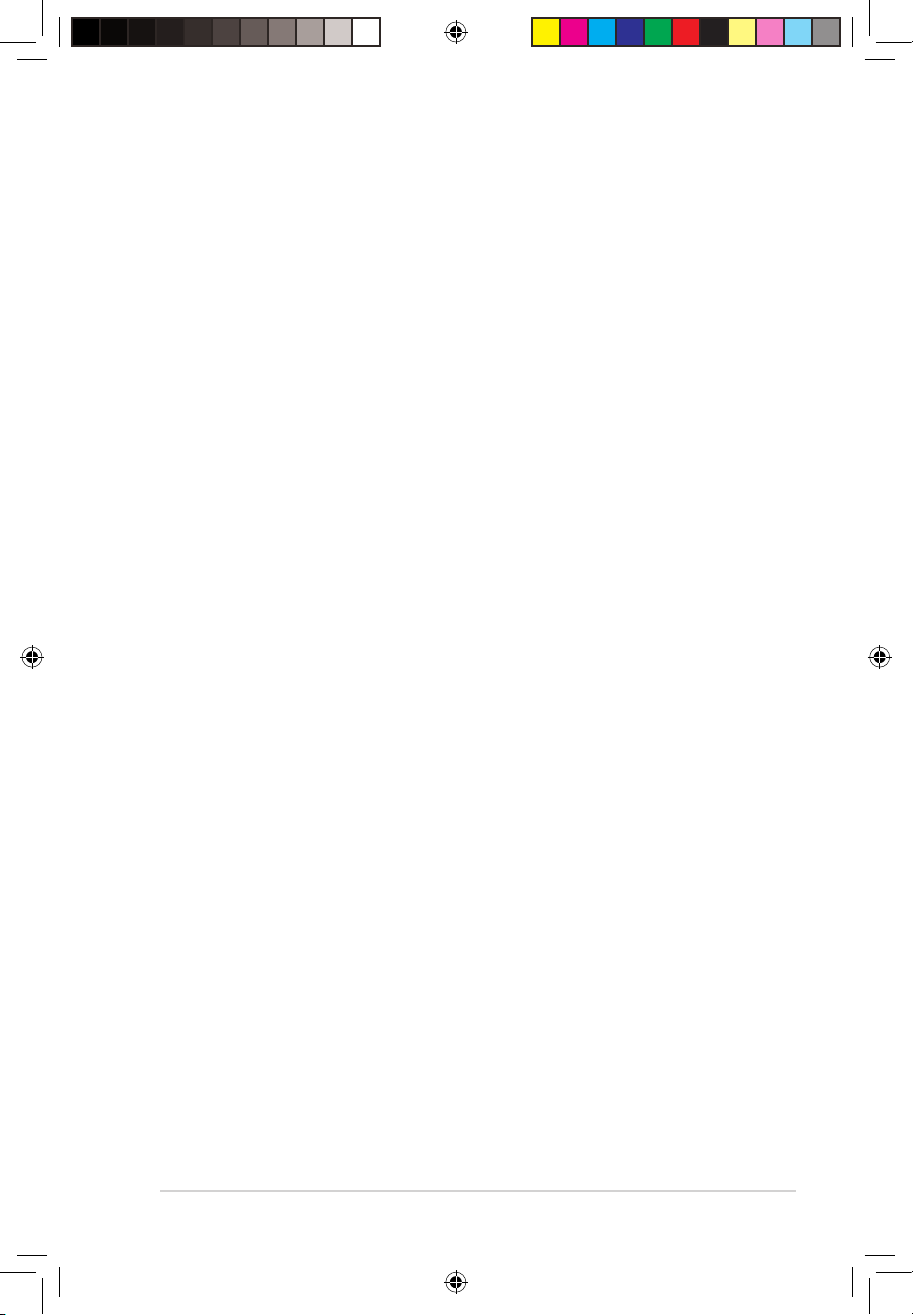
3
Condizioni e Limiti di Copertura
della Garanzia sul Prodotto
Le condizioni di garanzia variano a seconda del tipo di prodotto e sono
specicatamente indicate nel Certicato di Garanzia allegato, cui si fa espresso
rinvio.
Inoltre la presente garanzia non è valida in caso di danni o difetti dovuti ai
seguenti fattori: (a) uso non idoneo, funzionamento o manutenzione improprio,
incluso senza limitazioni l’utilizzo del prodotto con una nalità diversa da quella
conforme alle istruzioni di ASUSTeK COMPUTER INC. in merito all’idoneità
di utilizzo e alla manutenzione; (b) installazione o utilizzo del prodotto in
modo non conforme aglli standard tecnici o di sicurezza vigenti nell’Area
Economica Europea e in Svizzera; (c) collegamento a rete di alimentazione con
tensione non corretta; (d) utilizzo del prodotto con accessori di terzi, prodotti
o dispositivi ausiliari o periferiche; (e) tentativo di riparazione eettuato da una
qualunque terza parte diversa dai centri di assistenza ASUSTeK COMPUTER
INC. autorizzati; (f) incidenti,fulmini,acqua, incendio o qualsiasi altra causa il cui
controllo non dipende da ASUSTeK COMPUTER INC.; abuso, negligenza o uso
commerciale.
La presente Garanzia non è valida per l’assistenza tecnica o il supporto per
l’ utilizzo del prodotto, compreso l’utilizzo dell’ hardware o del software.
L’assistenza e il supporto disponibili (se previsti), nonchè le spese e gli altri
termini relativi all’ assistenza e al supporto (se previsti) verranno specicati nella
documentazione destinata al cliente fornita a corredo con il Prodotto.
E’ responsabilità dell’utente, prima ancora di richiedere l’assistenza, eettuare
il backup dei contenuti presenti sul Prodotto, inclusi i dati archiviati o il
software installato nel prodotto. ASUSTeK COMPUTER INC. non è in alcun
modo responsabile per qualsiasi danno, perdita di programmi, dati o altre
informazioni archiviate su qualsiasi supporto o parte del prodotto per il quale
viene richiesta l’assistenza; ASUSTeK COMPUTER INC.non è in alcun modo
responsabile delle conseguenze di tali danni o perdite, incluse quelle di attività,
in caso di malfunzionamento di sistema, errori di programmi o perdita di dati.
E’ responsabilità dell’utente, prima ancora di richiedere l’assistenza, eliminare
eventuali funzioni, componenti, opzioni, modiche e allegati non coperti
dalla presente Garanzia, prima di far pervenire il prodotto a un centro servizi
ASUSTeK COMPUTER INC. ASUSTeK COMPUTER INC. non è in alcun modo
responsabile di qualsiasi perdita o danno ai componenti sopra descritti.
ASUSTeK COMPUTER INC. non è in alcun modo responsabile di eliminazioni,
modiche o alterazioni ai contenuti presenti sul Prodotto compresi eventuali
dati o applicazioni prodottesi durante le procedure di riparazione del Prodotto
stesso. Il Prodotto verrà restituito all’utente con la congurazione originale di
vendita, in base alle disponibilità di software a magazzino.
I7822_RT-N56U_Manual_V5.indd 3 11/16/12 12:21:36 PM
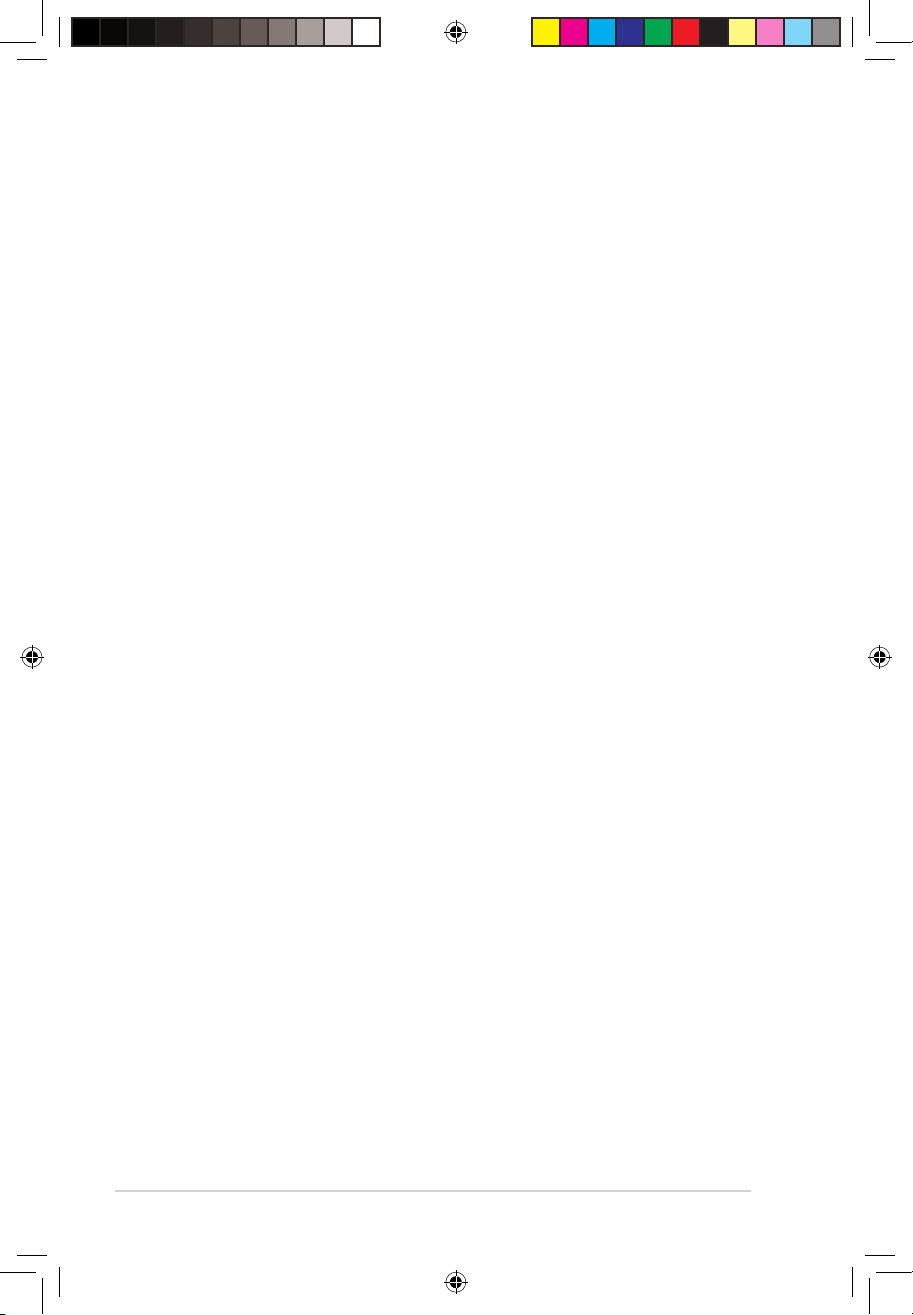
4
Licenza Software
I prodotti ASUS possono essere corredati da software, secondo la tipologia del
prodotto.I software, abbinati ai prodotti, sono in versione “OEM”: il software
OEM viene concesso in licenza all’utente nale, come parte integrante
del prodotto; ciò signica che non può essere trasferito ad altri sistemi
hardware e che, in caso di rottura, di furto o in ogni altra situazione che lo
renda inutilizzabile, anche la possibilità di utilizzare il prodotto OEM viene
compromessa.
Chiunque acquisti, unitamente al prodotto, un software OEM, è tenuto ad
osservare i termini e le condizioni del contratto di licenza tra il proprietario
del software e l’utente nale, denominato “EULA” (End User Licence
Agreement),visualizzato a video, durante la fase di installazione del software
stesso. Si avvisa che l’accettazione, da parte dell’utente, delle condizioni dell’
EULA, ha luogo al momento dell’installazione del software stesso.
I7822_RT-N56U_Manual_V5.indd 4 11/16/12 12:21:36 PM
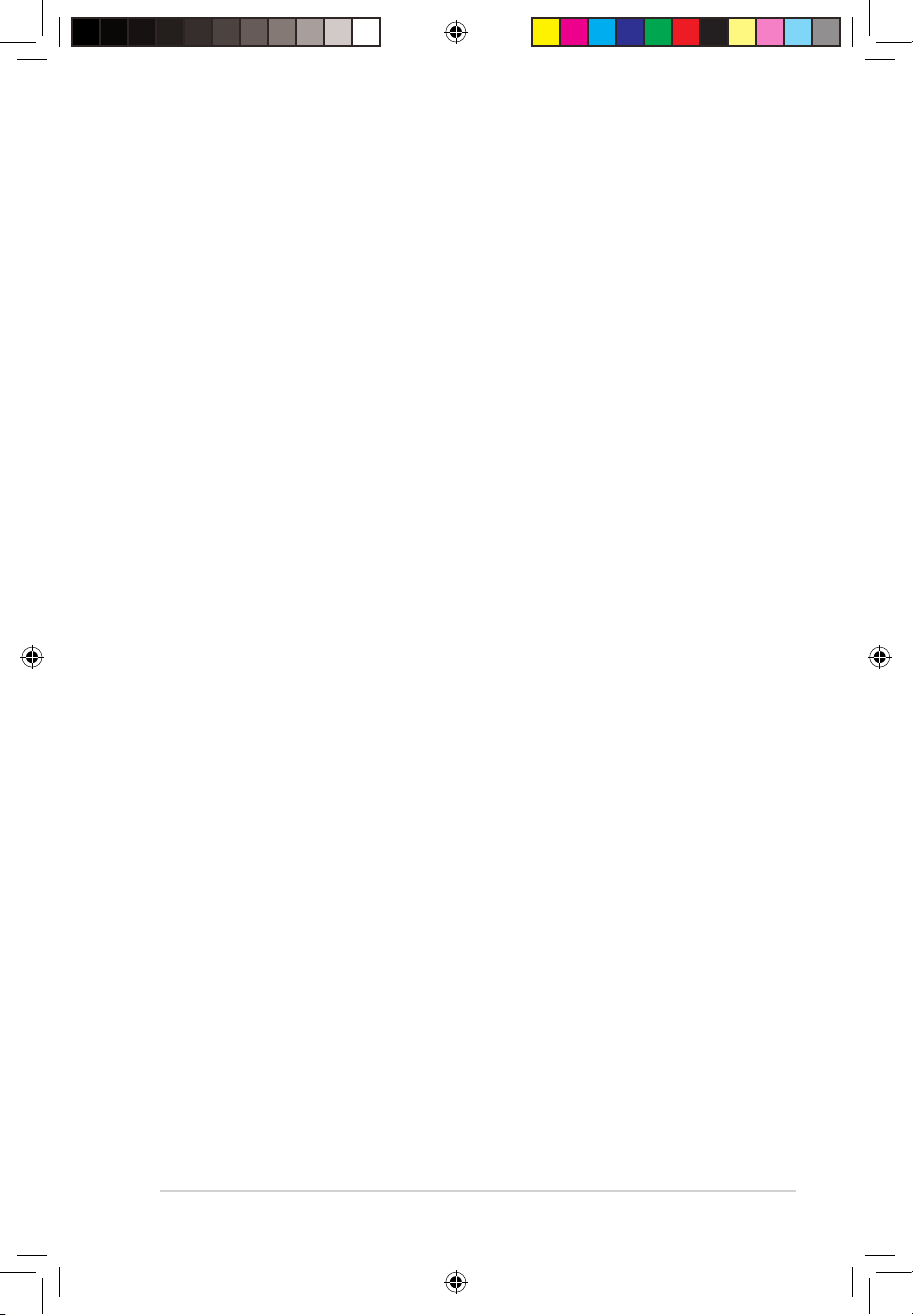
5
1 Generalità
Contenuto della Confezione ...................................................7
Descrizione del Router Wireless ..............................................7
Installazione del dispositivo ...................................................9
2 Creazione di una Rete
Posizionamento del router ................................................... 10
Requisiti ................................................................................. 11
Installazione del Router Wireless ......................................... 12
Connessione via Cavo .......................................................................12
Connessione Wireless .......................................................................13
Prima di procedere ................................................................ 14
A. Disattivare il server proxy, se attivato. ........................14
B. Congurazione impostazioni TCP/IP per ricevere
automaticamente un indirizzo IP. ................................16
C. Disattivare la connessione dial-up, se attivata. .......17
3 Congurazione tramite Interfaccia Graca Web
Accesso all’interfaccia graca web ...................................... 18
Congurazione della Connessione a Internet .................... 19
QIS (Quick Internet Setup) con rilevazione automatica .......19
Congurazione Impostazioni di Protezione Wireless ........ 23
Gestione Client di Rete ......................................................... 25
Monitoraggio del Dispositivo USB ...................................... 26
Trac Manager ..................................................................... 28
Gestione Larghezza di Banda QoS (Quality of Service) ........28
Monitoraggio del Traco ................................................................29
Uso di USB Application (Applicazione USB) ........................ 29
Utilizzo di AiDisk per la Condivisione di File .............................30
Servizio Servers Center .....................................................................33
Servizio Network Place (Samba) Share .......................................34
Servizio FTP Share ..............................................................................35
Sommario
I7822_RT-N56U_Manual_V5.indd 5 11/16/12 12:21:36 PM
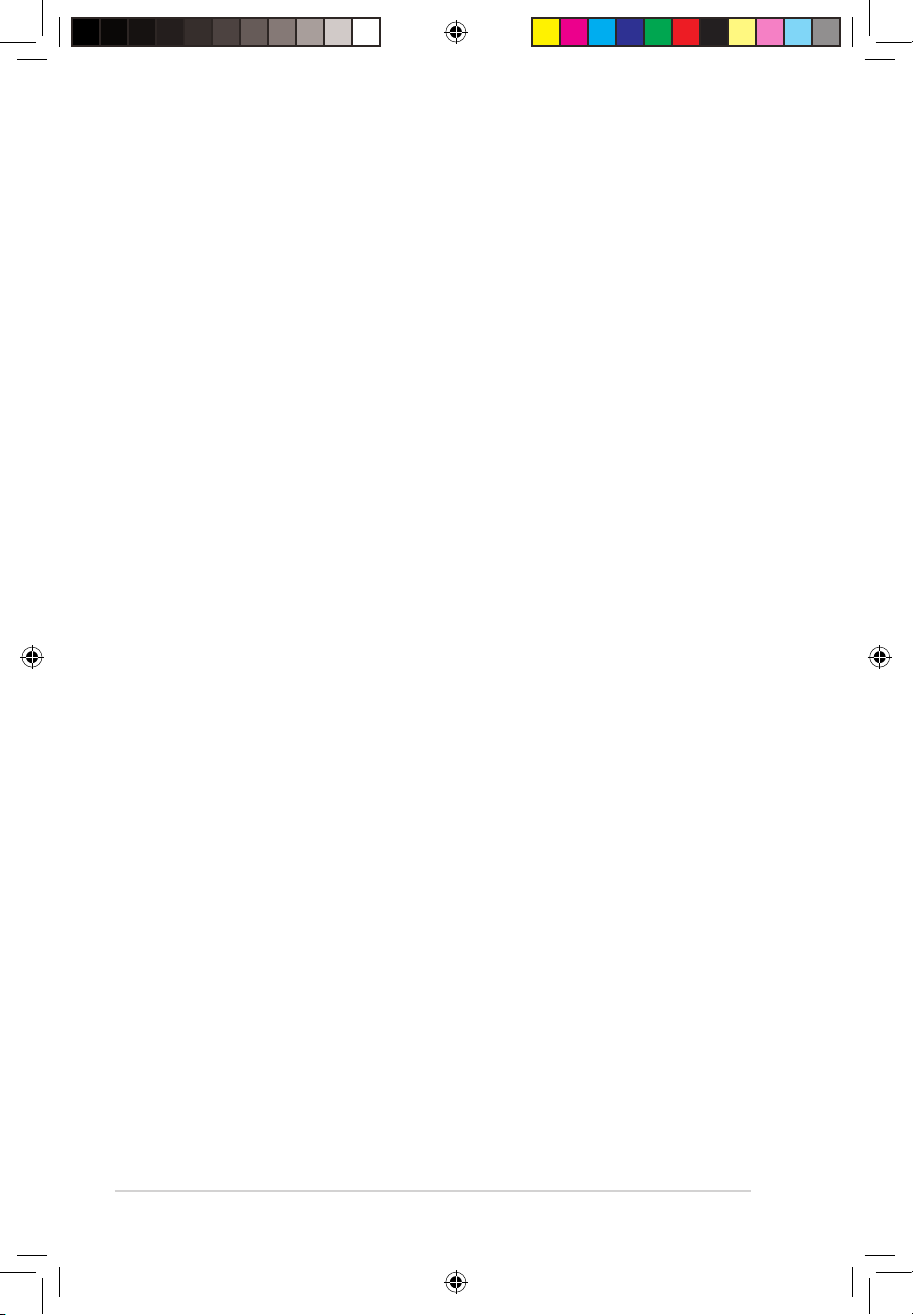
6
Sommario
Impostazioni Miscellanee ................................................................37
Congurazione Impostazioni Avanzate .............................. 38
Congurazione Server DHCP .........................................................38
Aggiornamento Firmware ............................................................... 40
Impostazioni di Ripristino/Salvataggio/Caricamento ........... 41
Installazione Stampante di Rete .......................................... 42
4 Utilità
Device Discovery ................................................................... 46
Firmware Restoration ........................................................... 47
5 Risoluzione dei Problemi
Risoluzione dei Problemi...................................................... 49
Servizio ASUS DDNS ............................................................. 52
Domande Frequenti (FAQ) ..............................................................52
Appendice
Notices ................................................................................... 54
Servizio di Ritiro e Riciclaggio ASUS ............................................54
Comunicazione REACH ....................................................................54
Contatti ASUS ........................................................................ 67
Hotline Telefoniche ASUS nel Mondo .................................. 68
Hotline Telefoniche ASUS nel Mondo .................................. 69
I7822_RT-N56U_Manual_V5.indd 6 11/16/12 12:21:37 PM
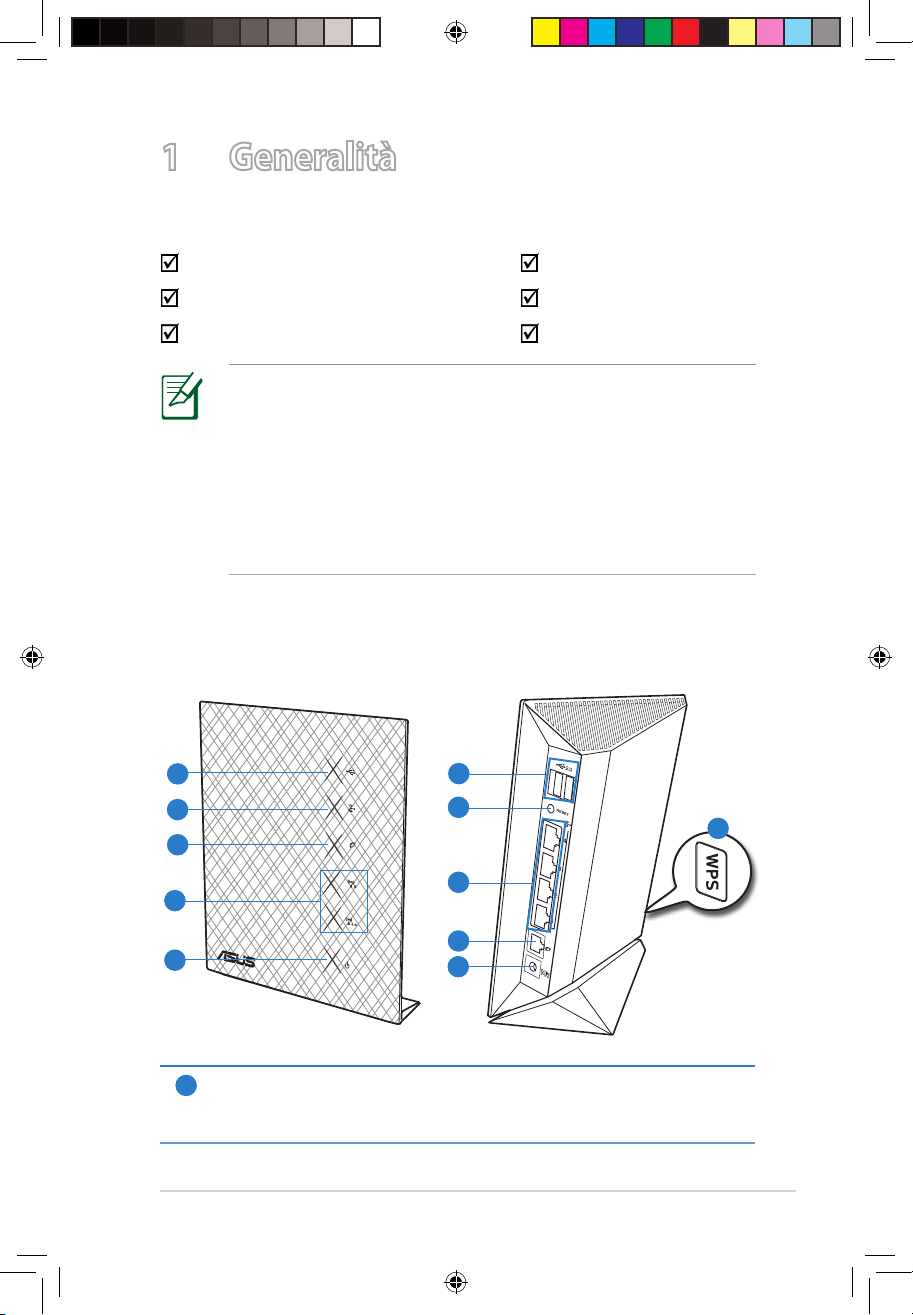
7
1 Generalità
Descrizione del Router Wireless
Contenuto della Confezione
Router Wireless RT-N56U Cavo di Rete (RJ-45)
Adattatore di Corrente Guida Rapida
CD di Supporto (manuale, utilità) Garanzia
NOTE:
• In caso di articoli danneggiati o mancanti, contattare ASUS
per il supporto e per interrogativi tecnici. Consultare le hotline
telefoniche del supporto ASUS alla ne di questo manuale.
• Conservare il materiale per l'imballaggio della confezione
originale in caso di future richieste di assistenza tecnica, come
la riparazione o la sostituzione del prodotto.
1
LED USB
Spento: assenza di alimentazione o di connessione sica.
Acceso: connessione sica con dispositivi USB.
5
1
2
3
4
6
8
7
9
10
11
I7822_RT-N56U_Manual_V5.indd 7 11/16/12 12:21:39 PM
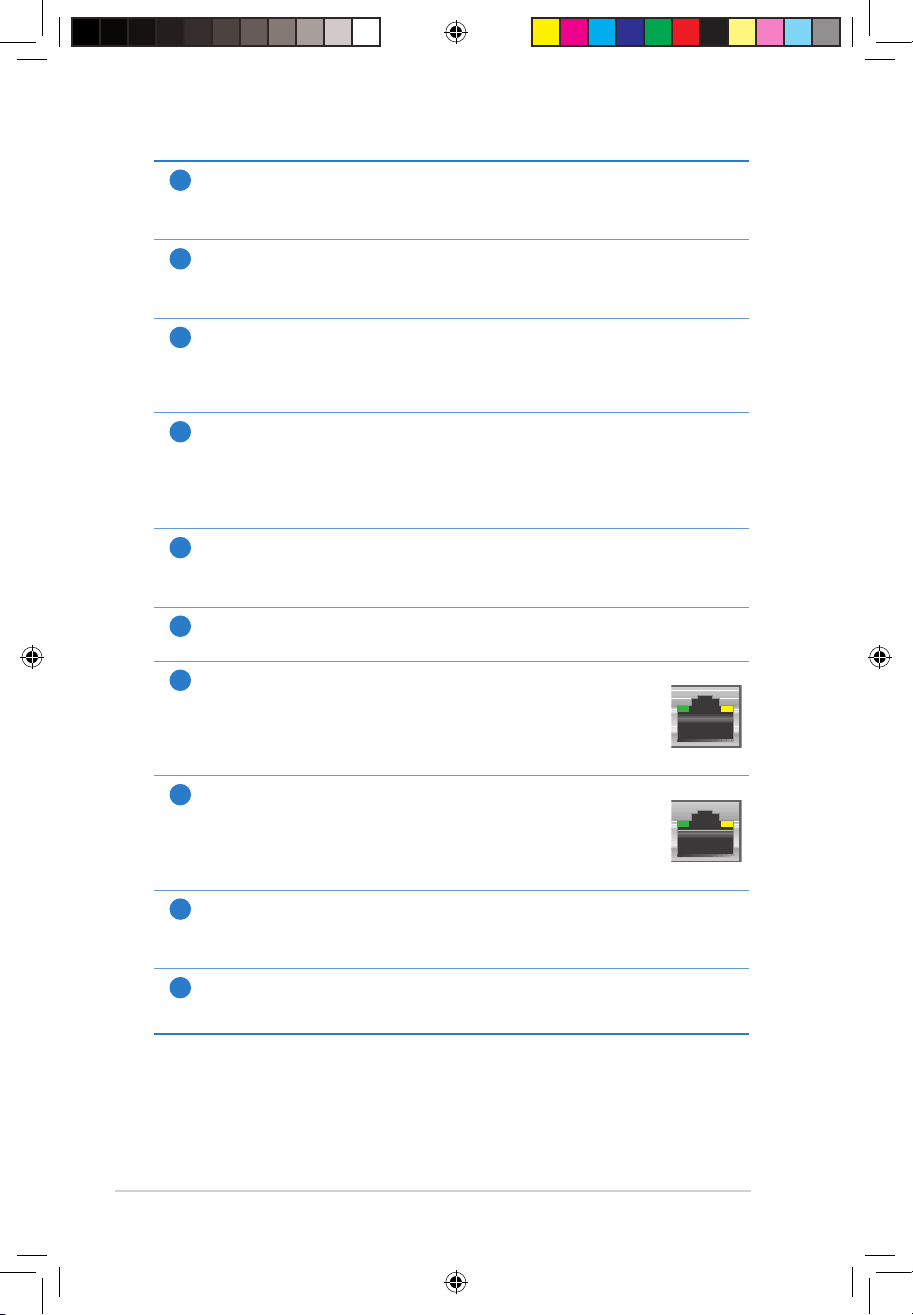
8
2
LED LAN
Spento: assenza di alimentazione o di connessione sica.
Acceso: connessione sica con una rete locale (LAN).
3
LED WAN
Spento: assenza di alimentazione o di connessione sica.
Acceso: connessione sica con una rete geograca (WAN).
4
LED 5GHz / LED 2.4GHz
Spento: assenza di segnale 5GHz o 2.4GHz signal.
Acceso: sistema wireless pronto.
Lampeggiante: Transmitting or receiving data via wireless connection.
5
LED Alimentazione
Spento: assenza di alimentazione.
Acceso: dispositivo pronto.
Lampeggio lento: modalità di emergenza
Lampeggio rapido: WPS in corso.
6
Porte USB 2.0
Porte per l’inserimento di dispositivi USB 2.0, come dischi rigidi o unità ash USB.
Porte per l’inserimento del cavo USB dell’iPad per ricaricare l’iPad.
7
Pulsante di Reset
Pulsante di ripristino delle impostazioni di fabbrica del sistema.
8
1 ~ 4 porte LAN
Per stabilire la connessione LAN, collegare i cavi di rete a queste porte.
LED giallo: connessione 1000Mbps.
LED verde: connessione 10Mbps/100Mbps.
LED lampeggiante: trasmissione o ricevimento dati via connessione cablata.
9
Porta WAN (Internet)
Per stabilire la connessione WAN, collegare un cavo di rete a questa porta.
LED giallo: connessione 1000Mbps.
LED verde: connessione 10Mbps/100Mbps.
LED lampeggiante: trasmissione o ricevimento dati via connessione cablata.
10
Porta Alimentazione (DC-In)
Porta per l’inserimento dell’adattatore AC in dotazione per collegare il router a una
sorgente di alimentazione.
11
Pulsante WPS
Pulsante per l’avvio di WPS Wizard.
I7822_RT-N56U_Manual_V5.indd 8 11/16/12 12:21:40 PM
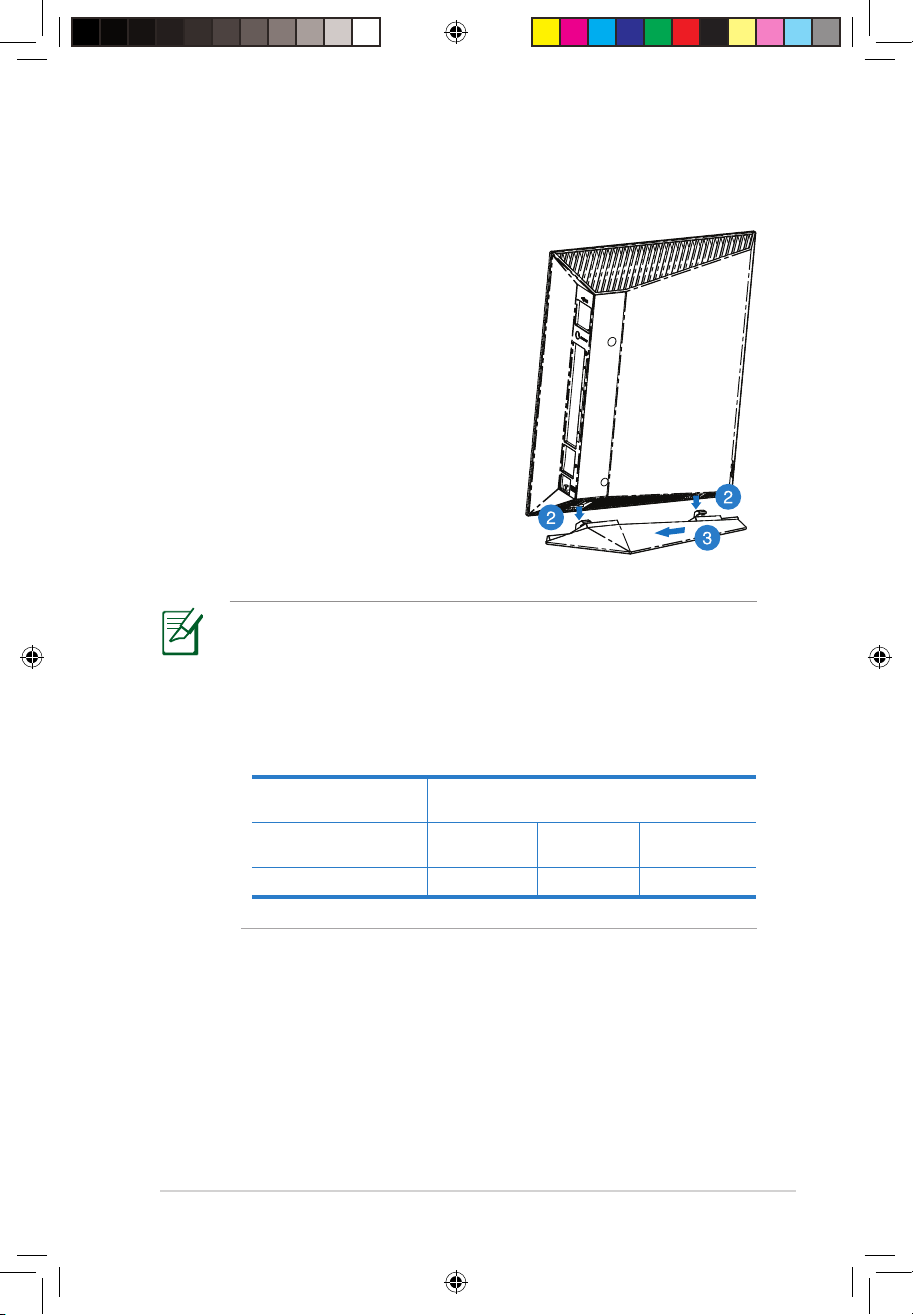
9
Installazione del dispositivo
NOTE:
• Utilizzare esclusivamente l'adattatore fornito con la
confezione del prodotto. L'impiego di altri adattatori potrebbe
danneggiare il dispositivo.
• Speciche tecniche:
Adattatore
alimentazione DC
Input DC: +19V con corrente max. 1.58A;
+12V con corrente max. 2A
Temperatura
Operativa
0~40oC Ambiente 0~70oC
Umidità Operativa 50~90% Ambiente 20~90%
Per montare il router wireless sul
piedistallo:
1. Individuare i due fori per il
montaggio sul lato inferiore del
router wireless.
2. Inserire i due ganci di montaggio
del piedistallo nei fori per il
montaggio del router wireless.
3. Far scorrere il router wireless nella
direzione della freccia per ssarlo al
piedistallo.
I7822_RT-N56U_Manual_V5.indd 9 11/16/12 12:21:41 PM
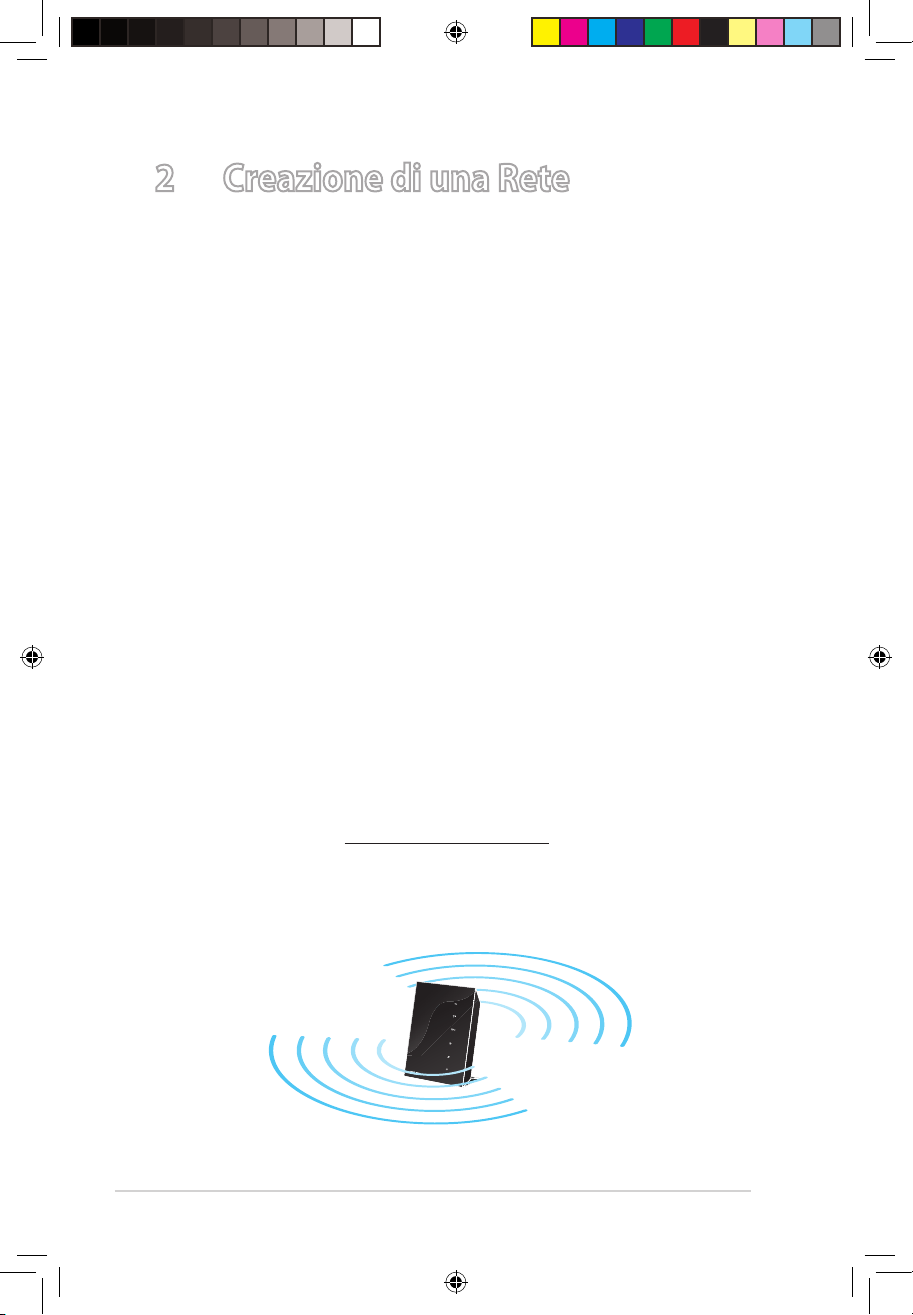
10
2 Creazione di una Rete
Posizionamento del router
Per una trasmissione ottimale del segnale fra il router wireless e i
dispositivi di rete ad esso connessi, assicurarsi di:
• Collocare il router wireless in una posizione abbastanza
centrale da garantire la massima copertura del segnale senza
li per i dispositivi di rete.
• Tenere il dispositivo lontano da oggetti metallici e dalla diretta
luce del sole.
• Tenere il dispositivo lontano da dispositivi Wi-Fi solo 802.11g
o 20MHz, periferiche per computer da 2.4GHz, dispositivi
Bluetooth, telefoni cellulari, trasformatori,motori industriali,
luci uorescenti,forni a microonde, frigoriferi ed altre
apparecchiature industriali, in modo da evitare l'interferenza o
la perdita del segnale.
• Per una copertura ottimale fronte-retro, posizionare il router
wireless in posizione verticale.
• Per una copertura ottimale dall’alto verso il basso, posizionare il
router wireless in posizione inclinata.
• Aggiornare sempre il rmware. Visitare il sito uciale
ASUS, all’indirizzo http://www.asus.com per gli ultimi
aggiornamenti.
I7822_RT-N56U_Manual_V5.indd 10 11/16/12 12:21:42 PM
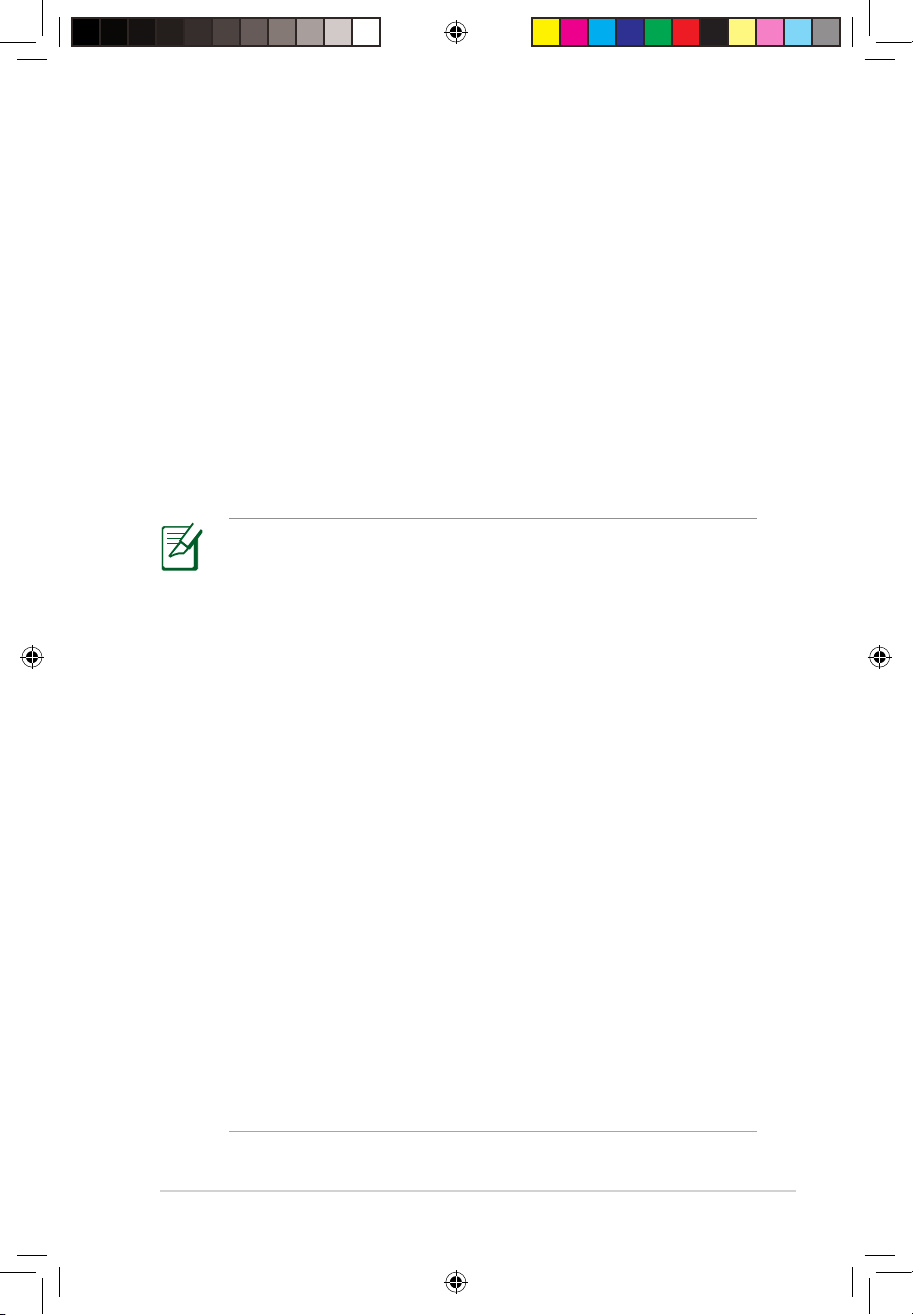
11
Requisiti
Per creare una rete, sono necessari uno o due computer, capaci di
soddisfare i seguenti requisiti di sistema:
• Porta Ethernet RJ-45 (LAN) (10Base-T/100Base-TX/
1000BaseTX)
• Capacità wireless IEEE 802.11 a/b/g/n
• Un servizio TCP/IP
• Browser web, come Internet Explorer, Firefox, Safari oppure
Google Chrome.
NOTE:
• Se il computer non integra capacità wireless, per realizzare la
connessione alla rete, installare nel computer un adattatore
WLAN IEEE 802.11 a/b/g/n.
• Grazie alla tecnologia dual-band, il router wireless supporta
contemporaneamente segnali wireless da 2.4GHz e da 5GHz
per eettuare operazioni in rete, come la navigazione in
internet o la lettura/scrittura di messaggi di posta elettronica,
utilizzando la banda da 2.4GHz durante lo streaming di le
audio/video ad alta denizione,quali lm o musica, con banda
da 5GHz.
• Se si utilizza un solo computer con adattatore WLAN single
band IEEE 802.11b/g/n , si può usare soltanto la banda 2.4GHz.
• Se si utilizza un solo computer con adattatore WLAN dual
band IEEE 802.11a/b/g/n, si può usare la banda 2.4GHz oppure
la banda 5GHz.
• Se si utilizzano due computer, entrambi con adattatori WLAN
IEEE 802.11a/b/g/n, si può usare al tempo stesso sia la banda a
2.4GHz che quella a 5GHz.
• I cavi Ethernet RJ-45 da utilizzare per la connessione dei
dispositivi di rete non devono superare i 100 metri.
I7822_RT-N56U_Manual_V5.indd 11 11/16/12 12:21:42 PM
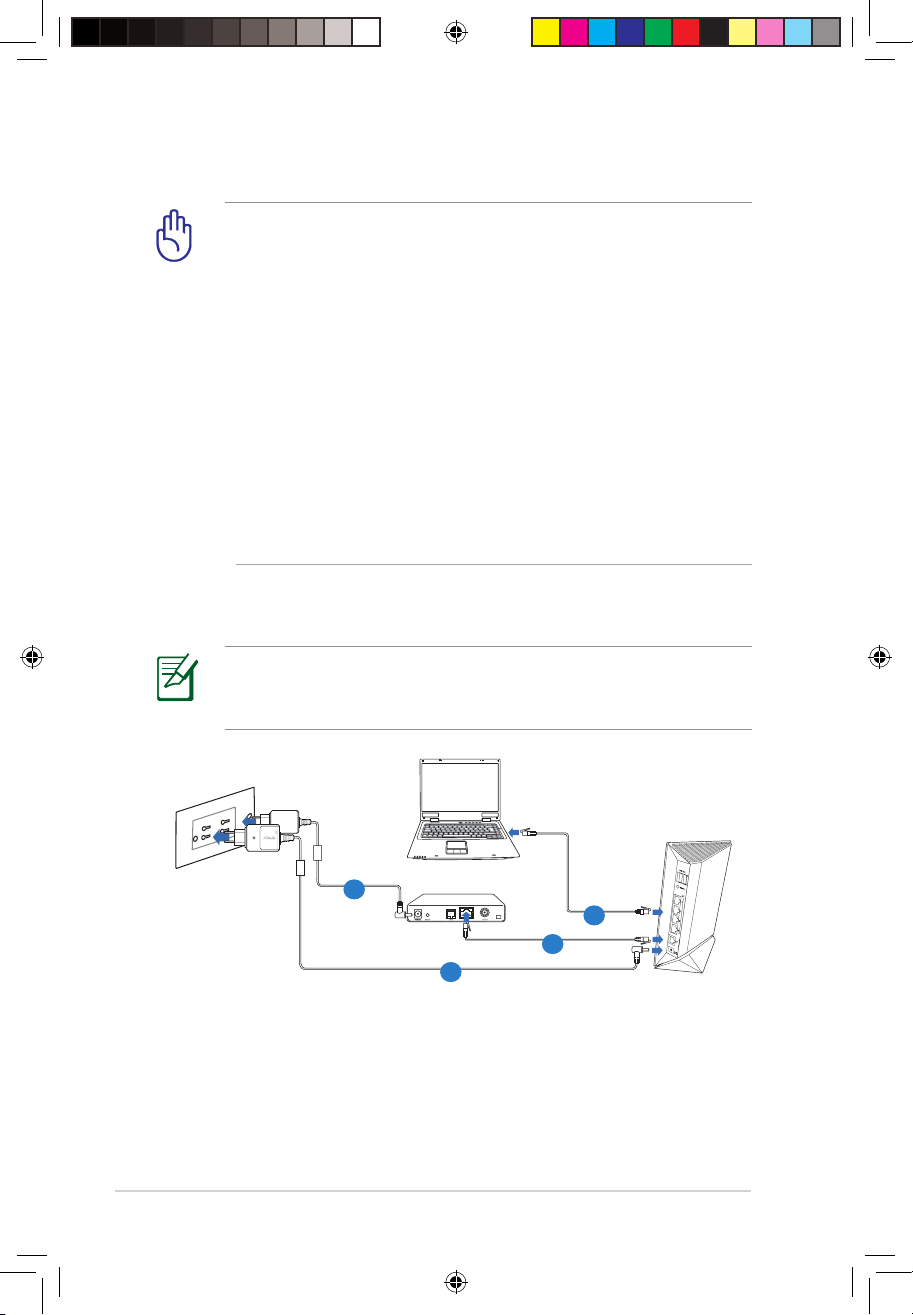
12
Installazione del Router Wireless
Connessione via Cavo
IMPORTANTE!
• Per congurare il router wireless, è consigliabile utilizzare
una connessione cablata, così da evitare problemi dovuti all’
incertezza della connessione senza li.
• Prima di installare il router wireless ASUS, procedere come di
seguito:
• In caso di sostituzione di un altro router, disconnettere tale
router dalla rete.
• Disinserire i cavi dal modem e rimuovere eventuali batterie
di riserva del modem medesimo.
• Riavviare il computer (consigliato).
NOTA: Il router wireless integra la funzione auto-crossover,
pertanto la connessione via cavo può essere realizzata sia
mediante cavo diretto che incrociato.
Mo
d
em
1
2
3
4
Per installare il router wireless mediante una connessione via
cavo:
1. Inserire l’adattatore AC del router wireless router nella porta
DC-In e collegarlo ad una presa elettrica.
I7822_RT-N56U_Manual_V5.indd 12 11/16/12 12:21:44 PM
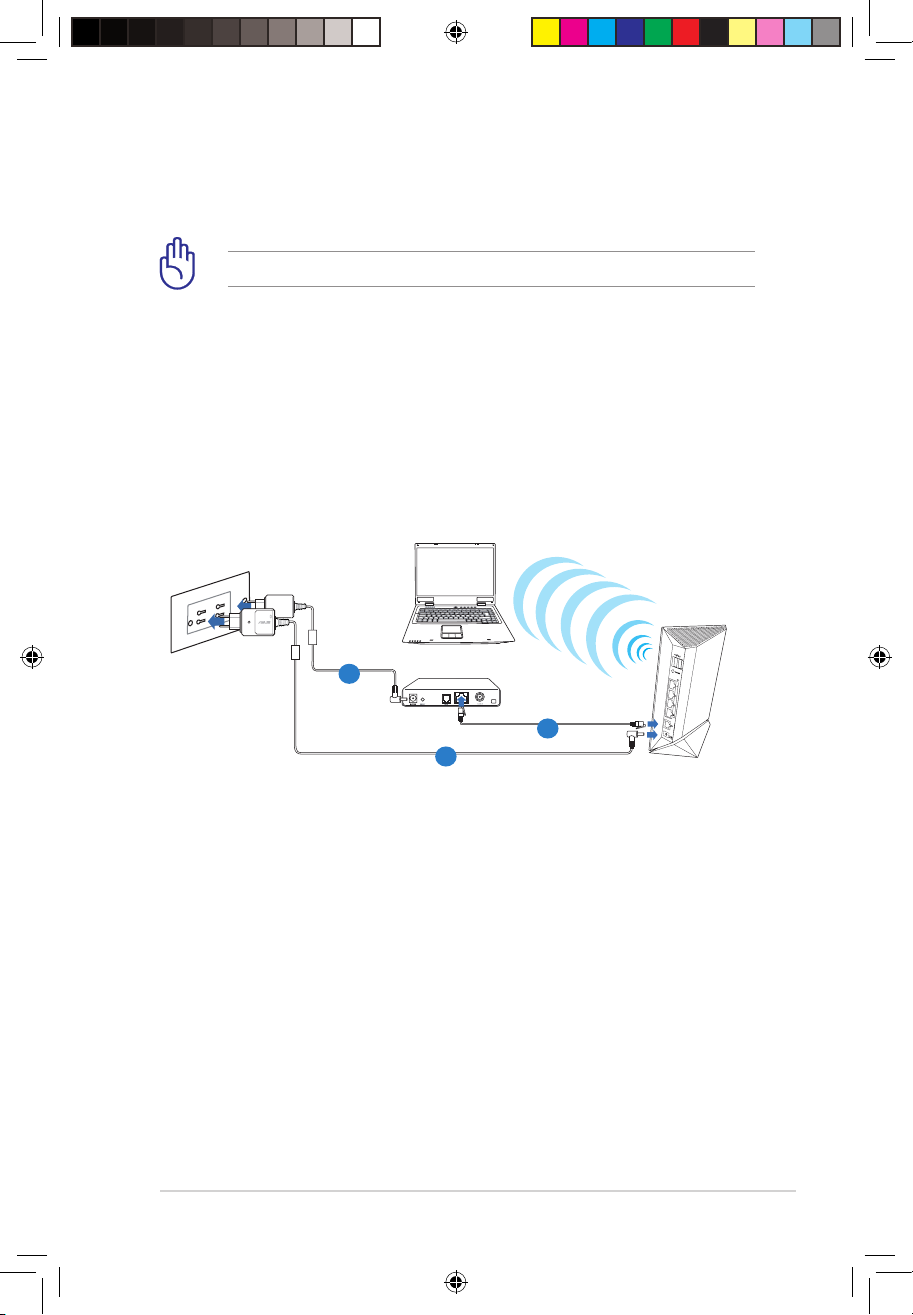
13
2. Mediante il cavo di rete in dotazione, collegare il computer alla
porta LAN del router wireless.
IMPORTANTE! Assicurarsi che la spia LED LAN lampeggi.
3 Tramite un altro cavo di rete, collegare il modem alla porta
WAN del router wireless.
4. Inserire l’adattatore AC del modem nella porta DC-In e
collegarlo ad una presa elettrica.
Connessione Wireless
Mo
d
em
1
2
3
Per installare il router wireless mediante connessione senza
li:
1. Inserire l’adattatore AC del router wireless router nella porta
DC-In e collegarlo ad una presa elettrica.
2 Mediante il cavo di rete in dotazione, collegare il modem alla
porta WAN del router wireless.
3. Inserire l’adattatore AC del modem nella porta DC-In e
collegarlo ad una presa elettrica.
4. Installare nel computer un adattatore WLAN IEEE 802.11a/b/g/
n.
I7822_RT-N56U_Manual_V5.indd 13 11/16/12 12:21:45 PM
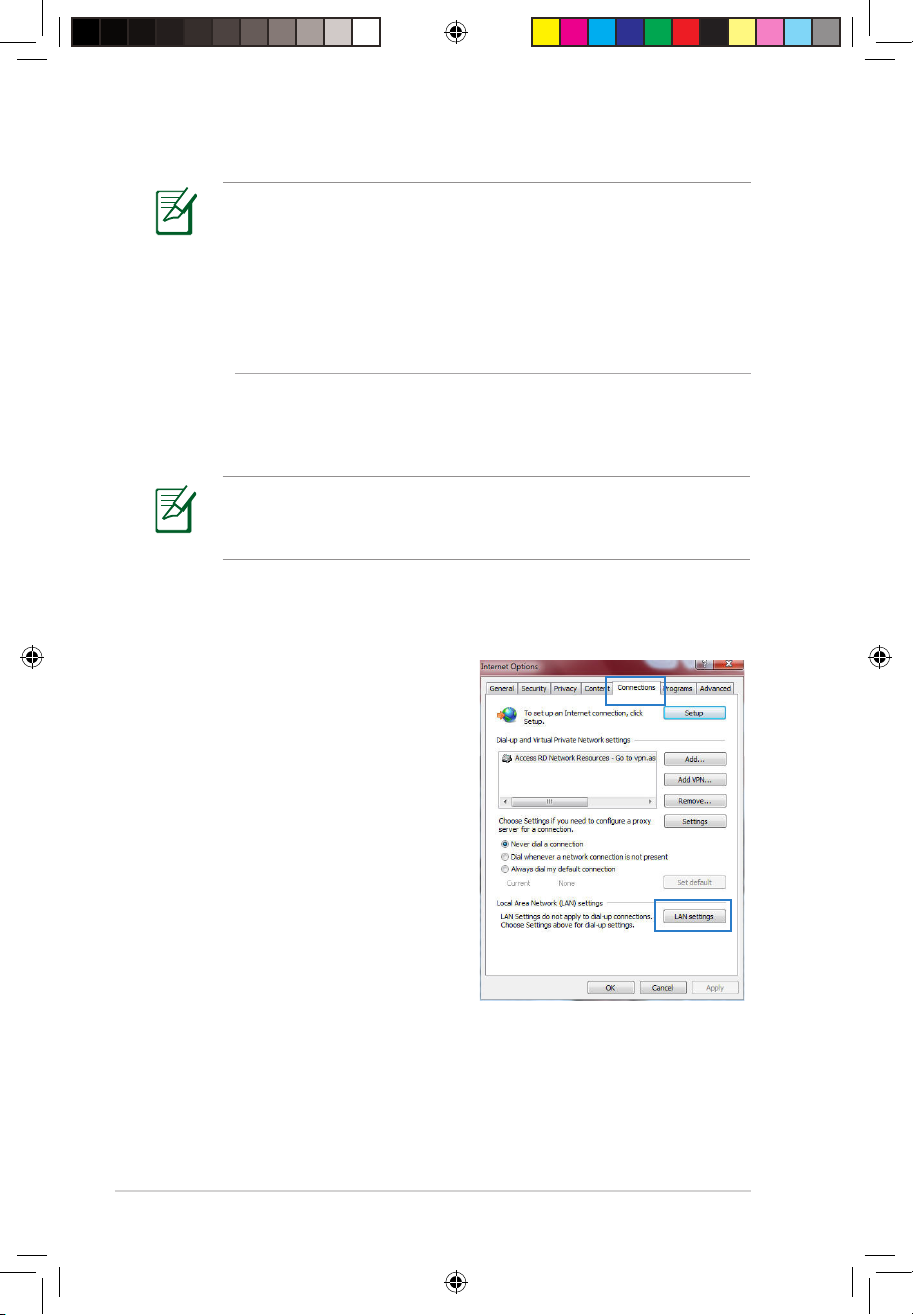
14
NOTE:
• Per i dettagli sulla connessione di rete wireless, consultare il
manuale utente dell'adattatore WLAN.
• Per congurare le impostazioni di protezione della rete,
consultare la sezione
Congurazione delle Impostazioni di
Protezione Wireless
in questo manuale.
Prima di procedere
A. Disattivare il server proxy, se attivato.
Windows® 7
1. Cliccare Start > Internet
Explorer per avviare il browser.
2. Cliccare Tools > Internet
options > scheda Connections
> LAN settings.
NOTA: prima di congurare il router wireless, seguire la
procedura indicata in questa sezione per il computer host e i
client di rete.
I7822_RT-N56U_Manual_V5.indd 14 11/16/12 12:21:45 PM
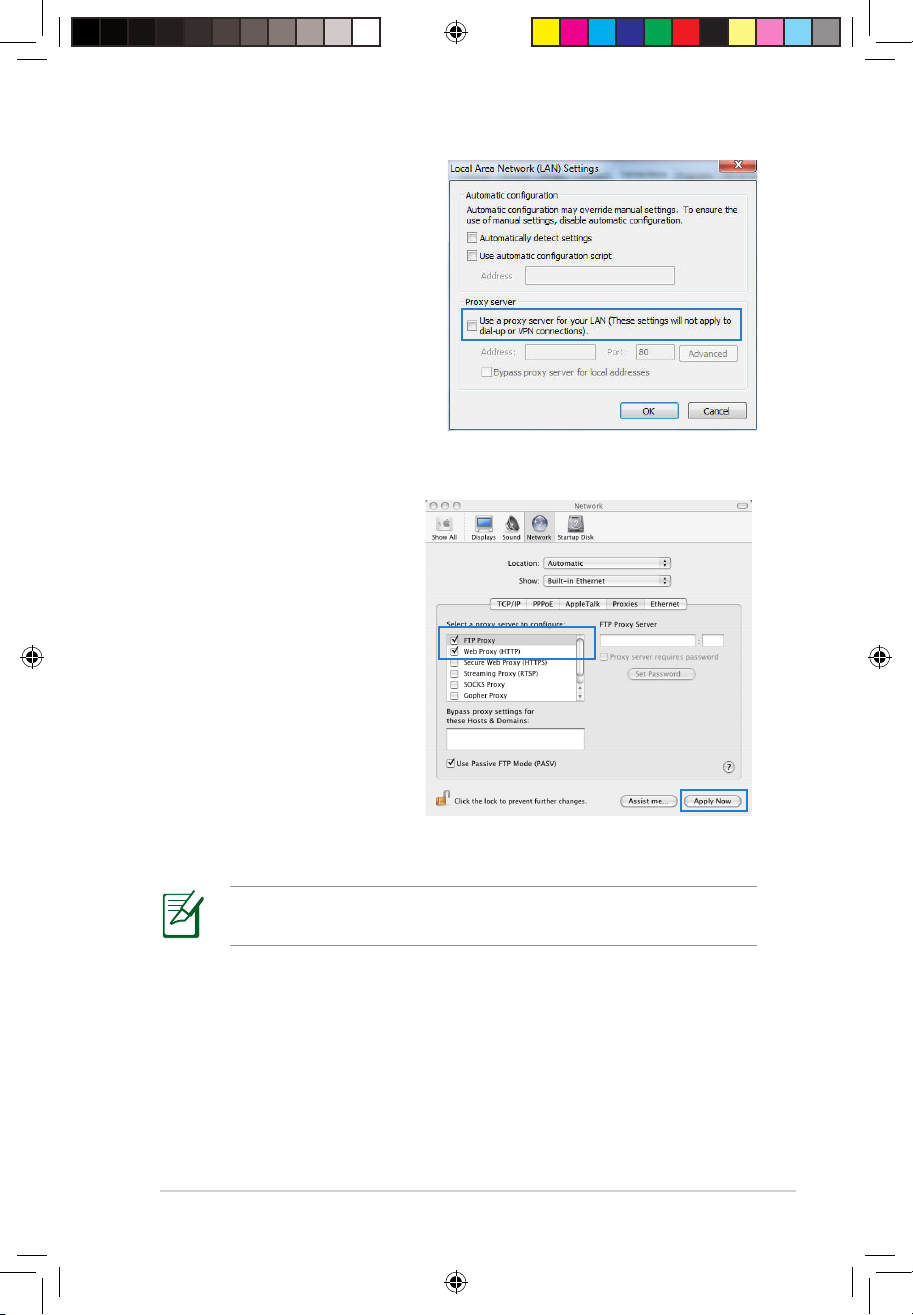
15
3. Dalla schermata
impostazioni della rete
locale (LAN), deselezionare
Use a proxy server for
your LAN.
4. Al termine, premere OK.
MAC OS
1. Dal browser Safari,
cliccare Safari >
Preferences >
Advanced > Change
Settings...
2. Dalla schermata
Network, deselezionare
FTP Proxy e Web Proxy
(HTTP).
3. Al termine, cliccare
Apply Now.
NOTA: consultare la guida del browser per approfondimenti
sulla disattivazione del server proxy.
I7822_RT-N56U_Manual_V5.indd 15 11/16/12 12:21:46 PM
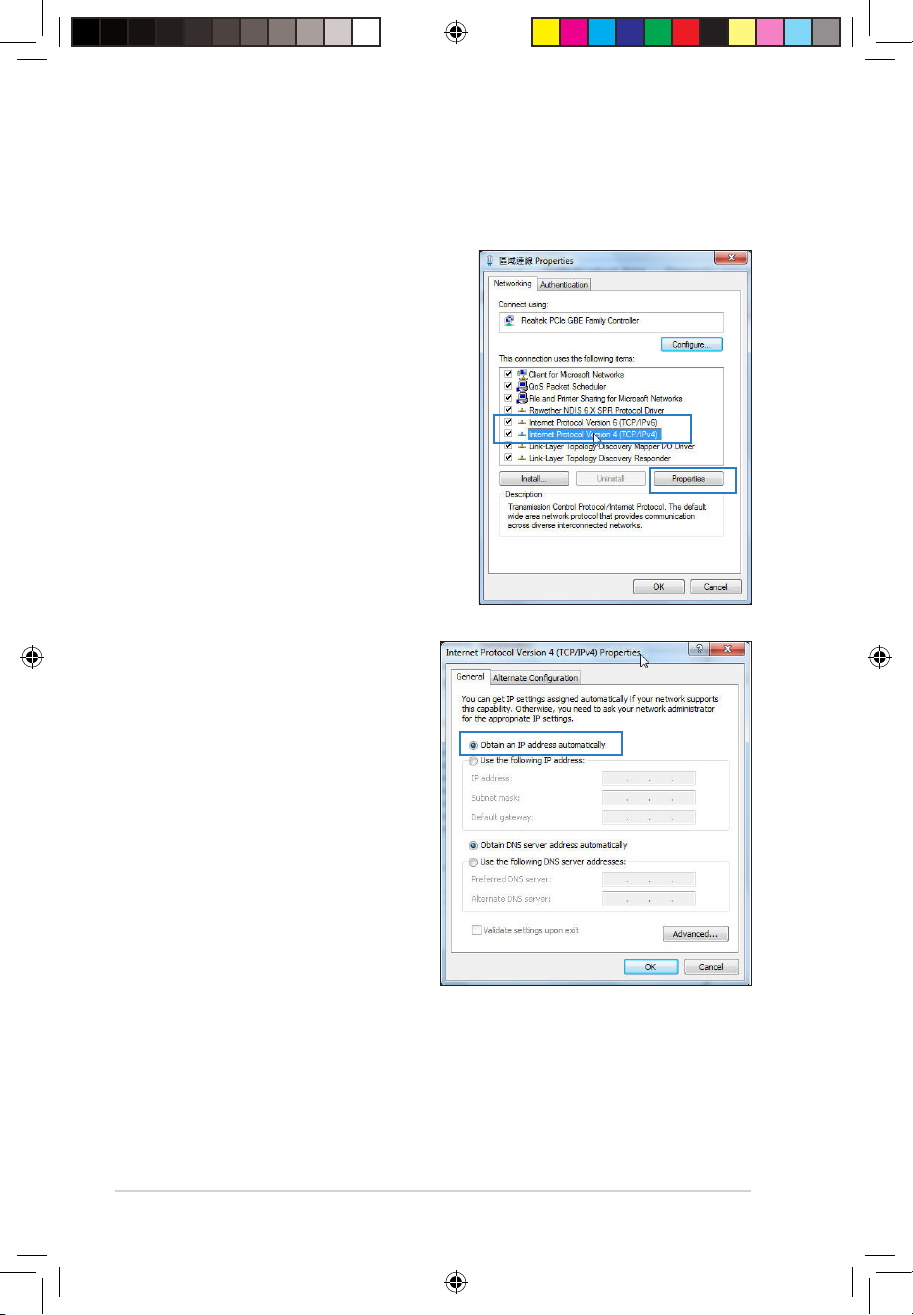
16
3. Per ricevere
automaticamente le
impostazioni IP iPv4,
selezionare Obtain an IP
address automatically.
Per ricevere
automaticamente le
impostazioni IP iPv6,
selezionare Obtain an IPv6
address automatically.
4. Al termine, premere OK.
B. Congurazione impostazioni TCP/IP per ricevere
automaticamente un indirizzo IP.
Windows® 7
1. Cliccare Start > Control Panel
> Network and Internet
> Network and Sharing
Center > Manage network
connections.
2. Selezionare Internet Protocol
Version 4 (TCP/IPv4) o
Internet Protocol Version 6
(TCP/IPv6), quindi premere
Properties.
I7822_RT-N56U_Manual_V5.indd 16 11/16/12 12:21:46 PM
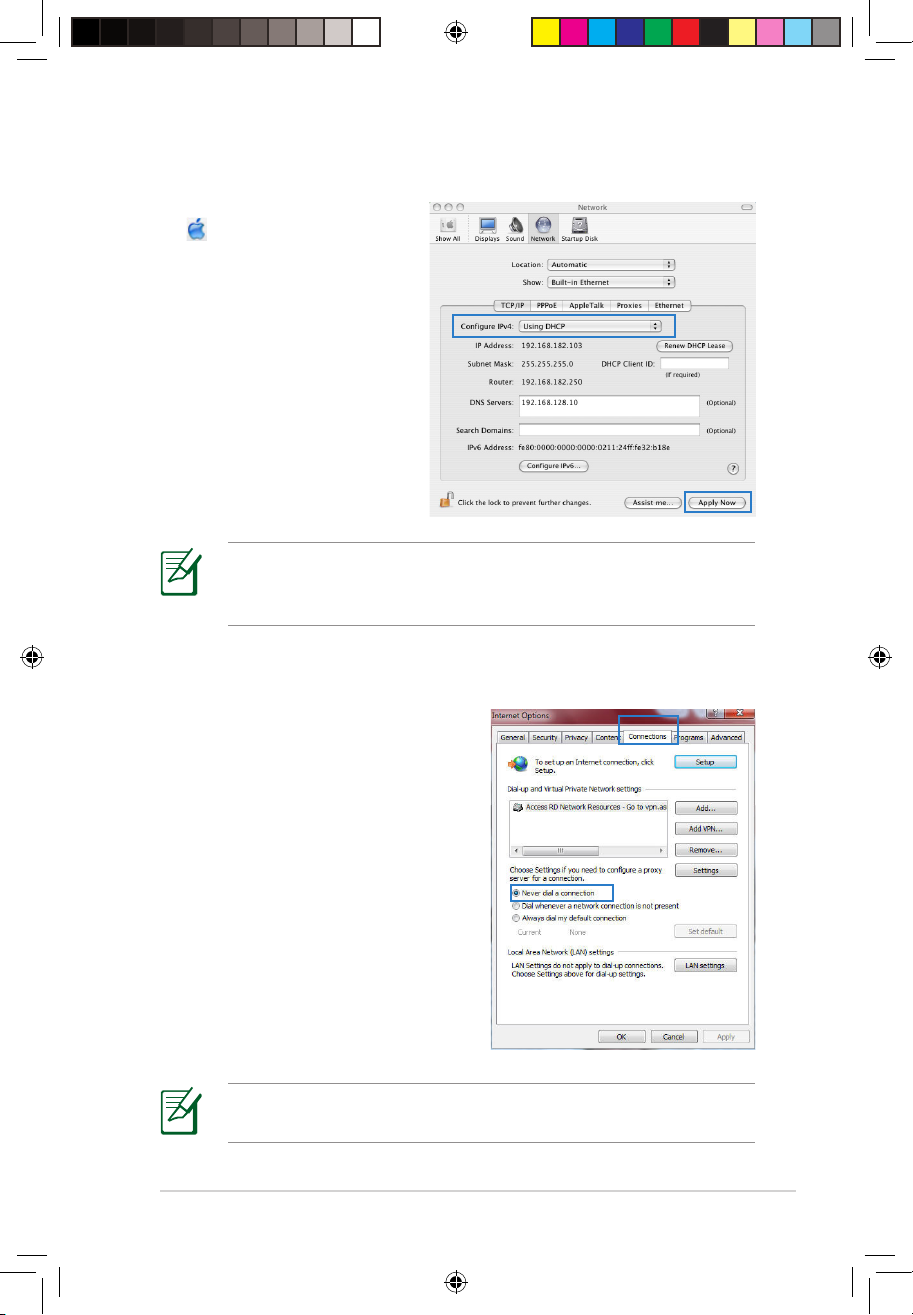
17
MAC OS
1. Cliccare sull’icona Apple
situata in alto a sinistra
sullo schermo.
2. Cliccare System
Preferences > Network
> Congure...
3. Dalla scheda TCP/IP,
selezionare Using DHCP
nell’elenco a discesa
Congure IPv4.
4. Al termine, premere
Apply Now.
C. Disattivare la connessione dial-up, se attivata.
Windows® 7
1. Cliccare Start > Internet
Explorer per avviare il browser.
2. Cliccare Tools > Internet
options > scheda Connections.
3. Selezionare Never dial a
connection.
4. Al termina, premere OK.
NOTA: utilizzare la funzione di supporto del sistema operativo
per approfondimenti sulla congurazione delle impostazioni
TCP/IP del computer.
NOTA: per approfondimenti su come disattivare la
connessione dial-up, consultare la guida del browser.
I7822_RT-N56U_Manual_V5.indd 17 11/16/12 12:21:47 PM
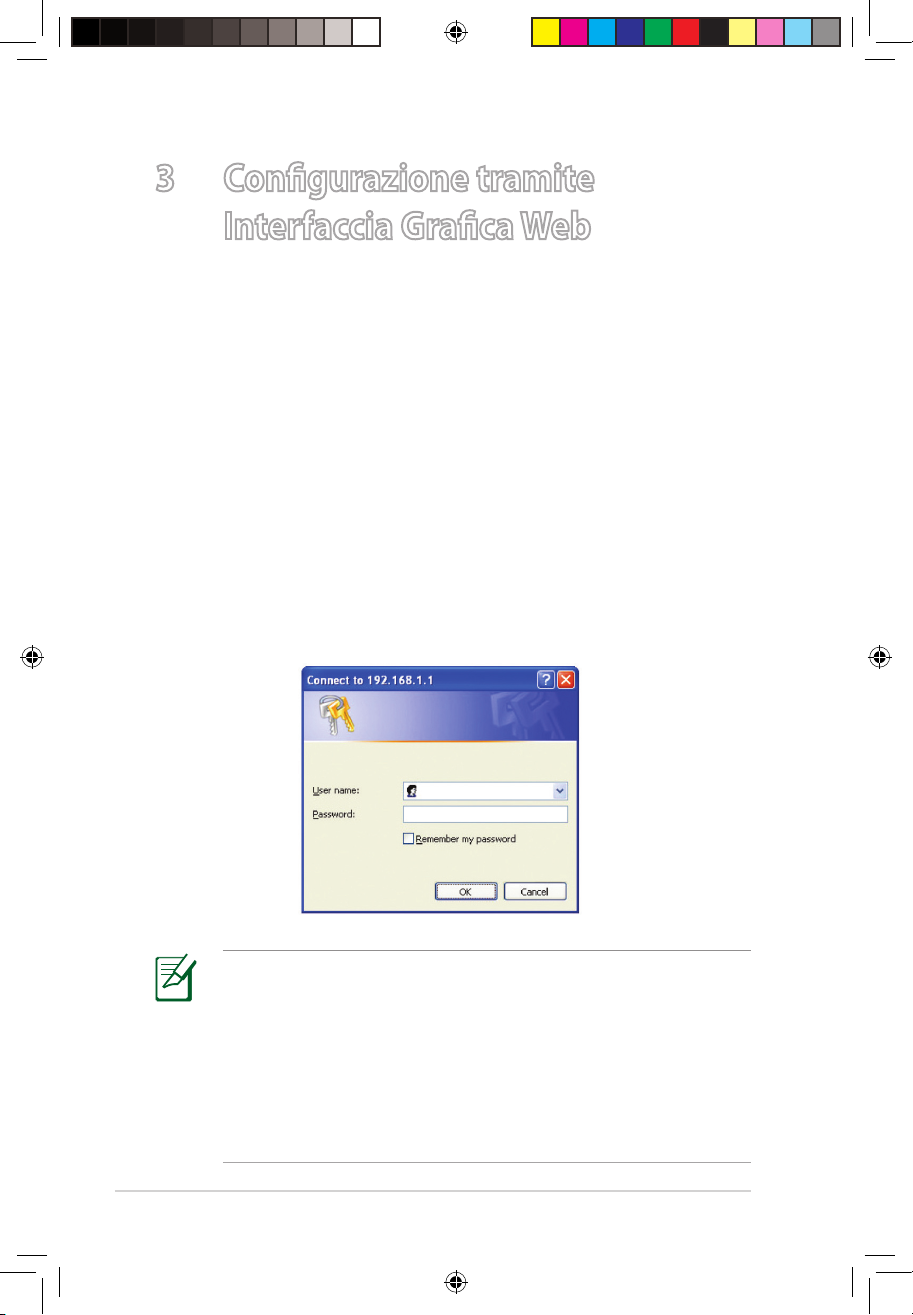
18
3 Congurazione tramite
Interfaccia Graca Web
Accesso all’interfaccia graca web
Il router wireless ASUS è dotato di un’intuitiva interfaccia graca
utente (GUI), che facilita la congurazione delle numerose
funzionalità tramite un browser web, come Internet Explorer,
Firefox, Safari o Google Chrome.
Per accedere all’interfaccia graca web:
1. Digitare manualmente nel browser web l’indirizzo IP
predenito per il router wireless: 192.168.1.1
2. Alla pagina di accesso, inserire il nome utente (admin) e la
password (admin) predenita.
NOTE:
• Per i client di rete, assicurarsi di aver impostato le impostazioni
TCP/IP per ricevere automaticamente gli indirizzi IP, disattivare
le impostazioni del server proxy e le impostazioni dial-up,
quindi annullare la connessione dial-up.
• Per approfondimenti, consultare la sezione Prima di
procedere in questo manuale utente.
I7822_RT-N56U_Manual_V5.indd 18 11/16/12 12:21:47 PM
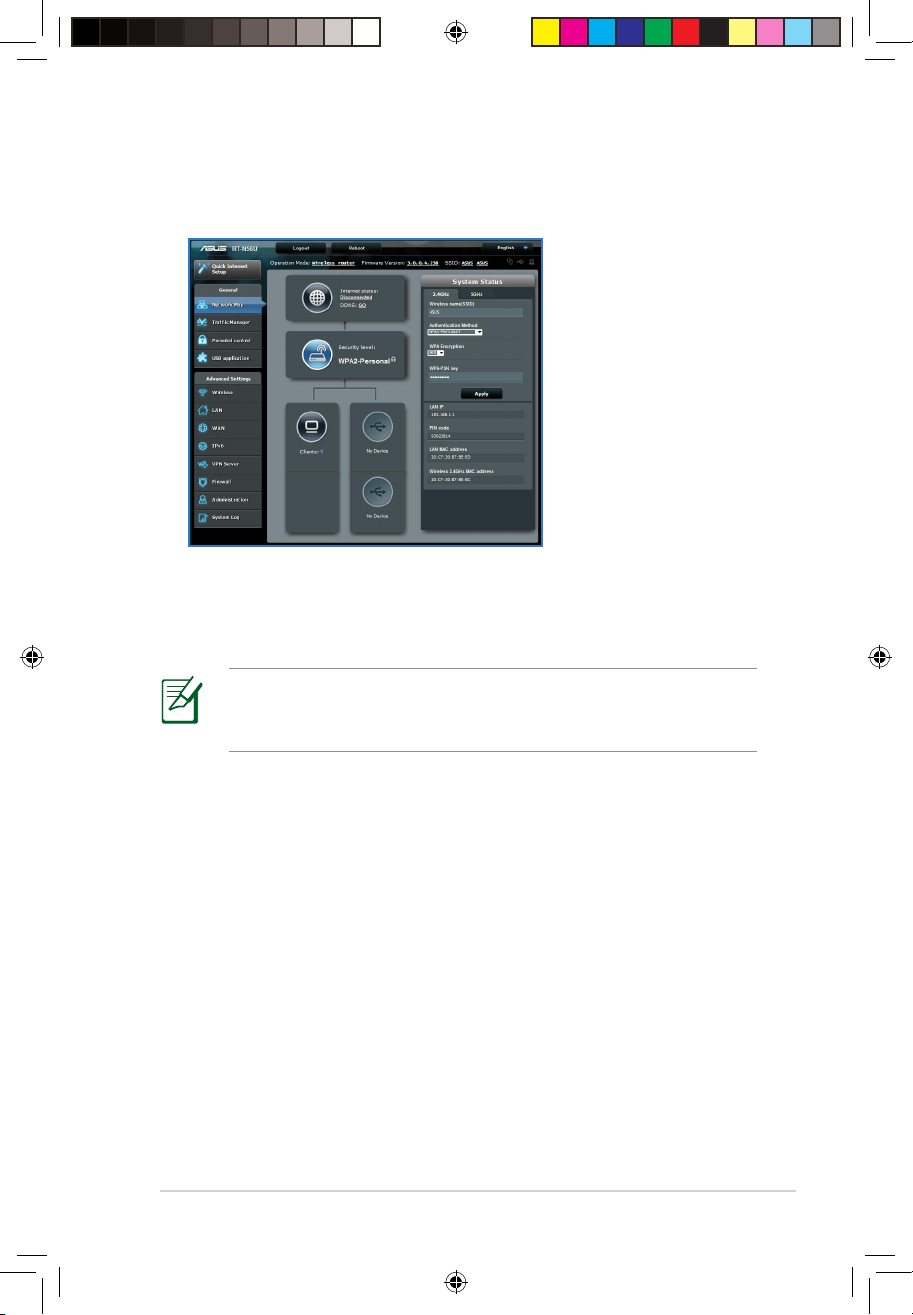
19
3. Si avvia l’interfaccia graca web del router wireless per
congurare le impostazioni wireless.
Congurazione della Connessione a Internet
NOTA: quando si congura la connessione a internet per
la prima volta, premere il pulsante di Reset sul router per
ripristinare le impostazioni di fabbrica.
QIS (Quick Internet Setup) con rilevazione automatica
La funzione QIS (Quick Internet Setup) guida nella congurazione
della connessione a internet.
Per utilizzare QIS con rilevazione automatica:
1. Avviare un browser web, come Internet Explorer, Firefox, Safari
o Google Chrome.
I7822_RT-N56U_Manual_V5.indd 19 11/16/12 12:21:48 PM
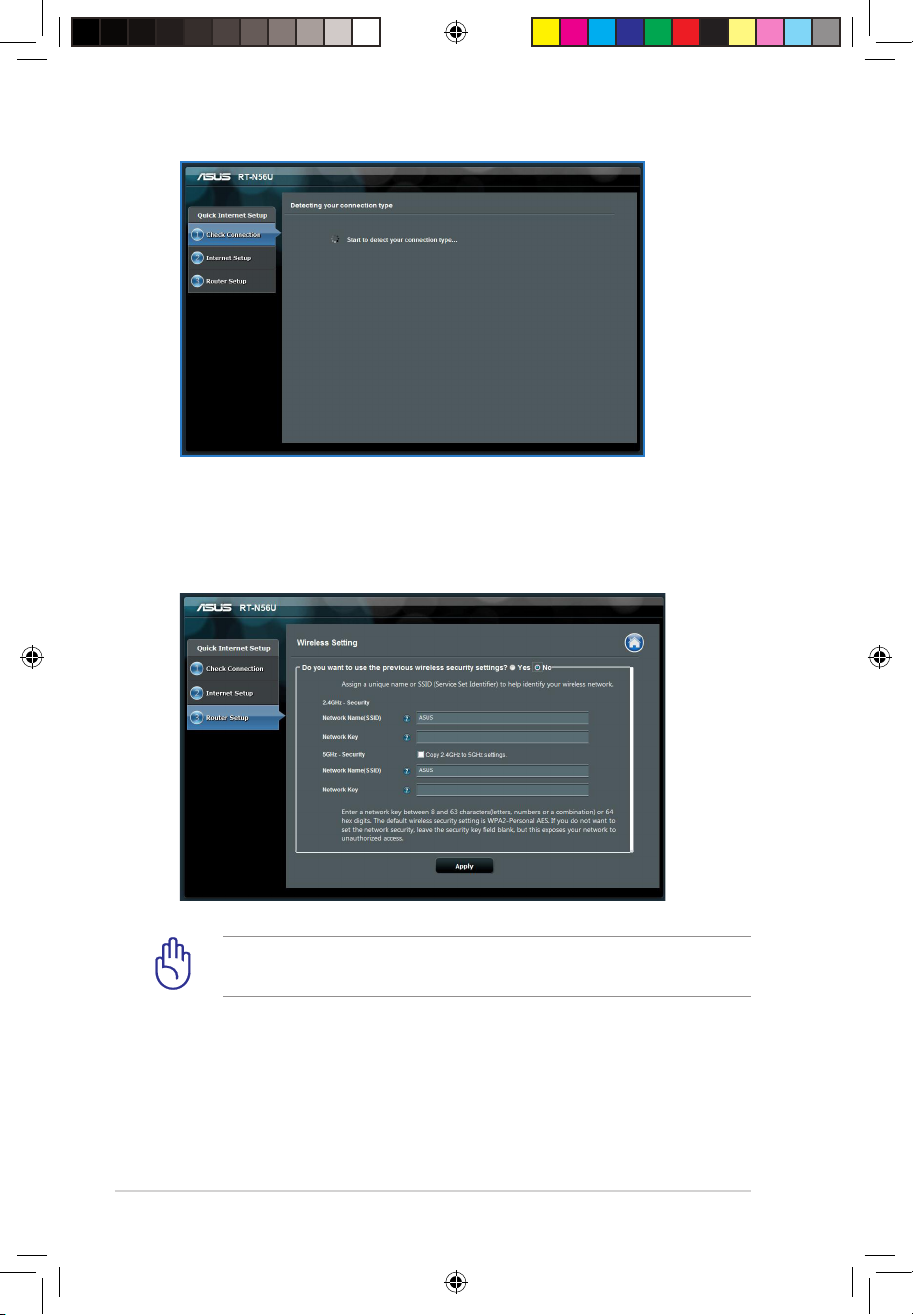
20
2. Il router wireless rileva automaticamente il tipo di connessione
dell’ISP, fra cui IP dinamico, PPPoE, PPTP, L2TP e IP statico.
Inserire le informazioni necessarie per il tipo di connessione ISP.
IMPORTANTE! Ricevere dall’ISP le informazioni necessarie
sul tipo di connessione a internet.
I7822_RT-N56U_Manual_V5.indd 20 11/16/12 12:21:48 PM
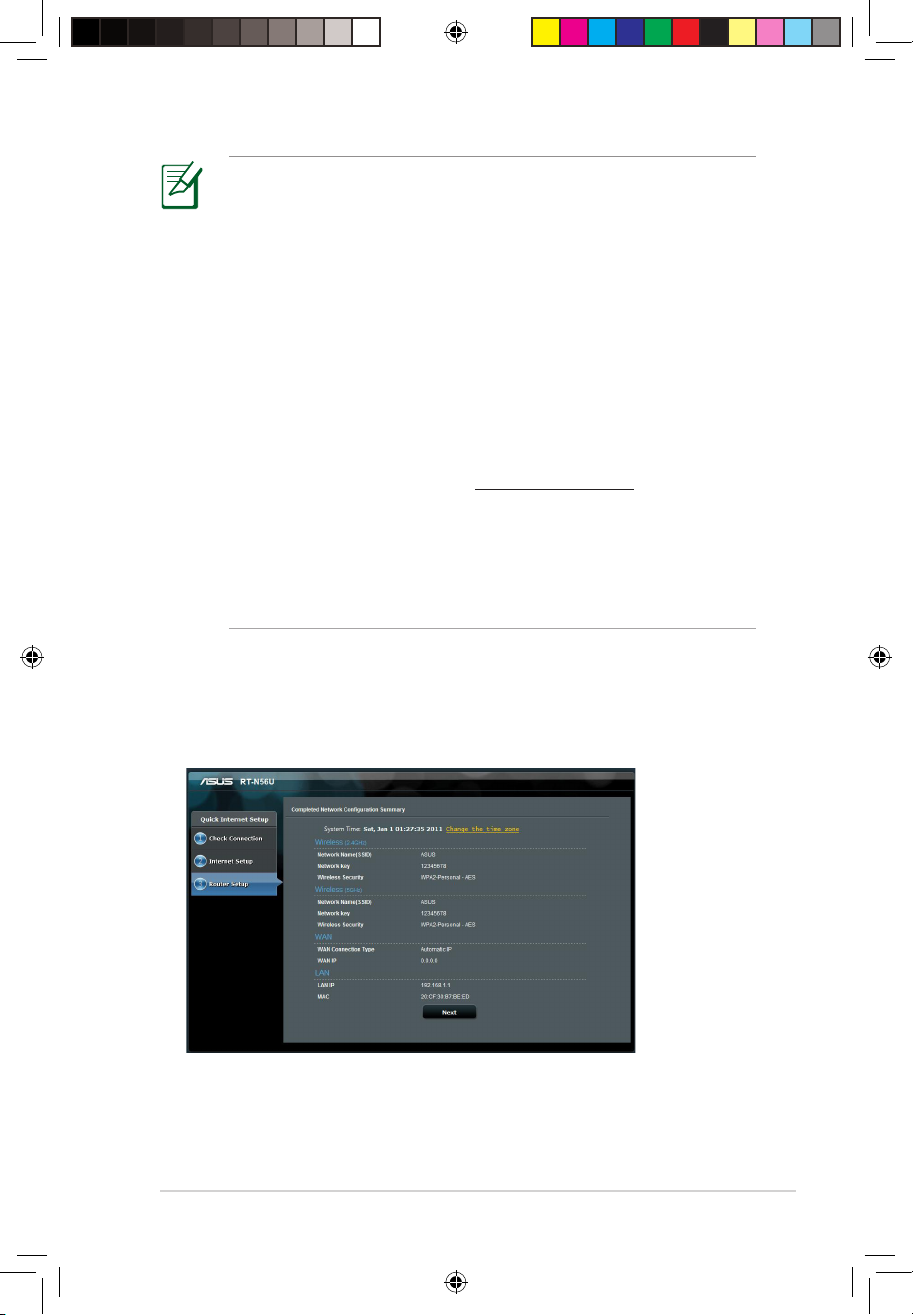
21
NOTE:
• La rilevazione automatica del tipo di connessione avviene
quando si congura il router wireless per la prima volta o
quando si ripristinano le impostazioni di fabbrica.
• Se QIS non rileva il tipo di connessione a internet, cliccare
Skip to manual setting (vedi gura al punto 1) e congurare
manualmente le impostazioni di connessione.
• Se QIS non si avvia automaticamente, avviare manualmente
l'interfaccia graca del router wireless per accedere alla
pagina QIS. A questo ne, procedere come di seguito:
• Sul browser web, digitare http://192.168.1.1
• Alla pagina di login, digitare il nome utente (admin) e la
password (admin) predenita.
• Cliccare GO nel campo Quick Internet Setup in Internet
status alla pagina Network Map.
3. Sono visualizzate le impostazioni wireless e internet. Premere
Next per continuare.
I7822_RT-N56U_Manual_V5.indd 21 11/16/12 12:21:49 PM
